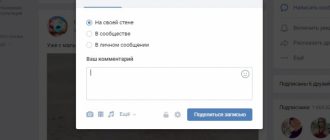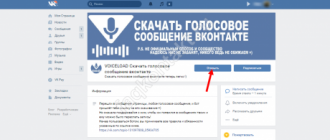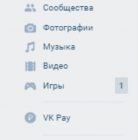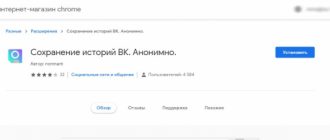Хотите узнать, как скачать документ из VK на iPhone, как сделать это быстро и без традиционных “яблочных” предостережений? Согласитесь, очень удобно сохранять файлы из социальной сети прямо на свой телефон, который сегодня уже давно перестал быть просто средством для совершения телефонных звонков. Сегодняшние iPhone – это маленькие искусственные интеллекты, мини-компьютеры, выполняющие бесчисленные задачи. Именно поэтому многие люди сегодня научились полностью функционировать на одном смартфоне.
Однако не все знают, что любой документ из VK можно сохранить на iPhone, и для этого есть встроенные опции. Вы также можете установить инструменты сторонних производителей из магазина AppStore. Но зачем изобретать колесо, если можно использовать встроенные возможности операционной системы?
Какие отчеты и документы можно загрузить из VK в iPhone? Практически все: файлы PDF, презентации, документы Word, архивы. Заинтересованы? Тогда давайте перейдем к инструкциям!
Инструкция: как сохранить файлы из ВК в Айфон
Прежде всего, проверьте версию вашей операционной системы. Если она ниже IOS 11, вам придется загрузить любой файловый менеджер из AppStore. Начиная с OS 11 и выше – последняя встроена в систему.

Итак, как сохранить документ из VK на iPhone, рассмотрим алгоритм действий:
- Откройте VK и найдите материал, который вы хотите сохранить на смартфоне;

- Если это фотография, нажмите на пунктирную линию справа от нее;
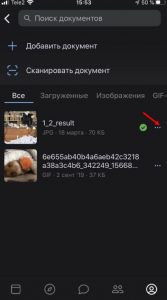
- Затем выберите “Сохранить в фото”;
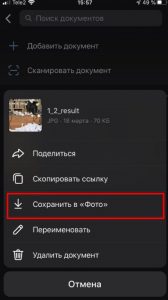
- Если такого блока нет, щелкните сам документ;
- И когда он загрузится внизу, нажмите на кнопку “Поделиться”;

- А затем значок импорта в левом верхнем углу;
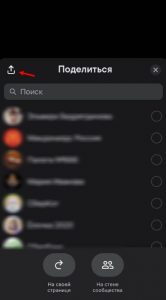
- Среди элементов найдите тот, который отвечает за сохранение данных;
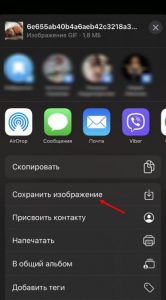
- Обратите внимание, что его можно отправить на фотографии или другие файлы;
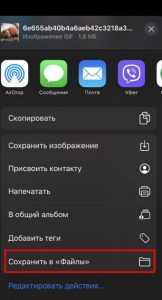
- Теперь выберите папку, в которую будут помещены загруженные данные после загрузки. Кстати, здесь можно выбрать папку в самом iPhone, а можно отправить материал в Icloud, в облако. В этом случае вы сможете получить доступ к нему с любого устройства Apple;
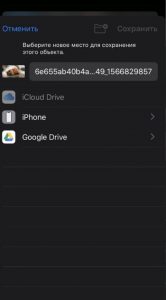
- Нажмите на кнопку “Добавить”;
- Готово, вы успешно загрузили документ на свой iPhone из Вконтакте.
Теперь вы можете замести следы в социальной сети и удалить документ, чтобы никто больше не смог его найти.
Важные нюансы
Иногда в меню Safari отсутствует опция “Открыть в диспетчере файлов”. В этом случае нажмите на “Еще” (под адресной строкой), а затем найдите там файл-помощник.
Таким образом, документы из VK на iPhone могут быть загружены непосредственно на сам смартфон или выгружены в ICloud. Последнее удобно для пользователей, сидящих в социальной сети через компьютер.
Чтобы просмотреть текстовый файл, загруженный из VK через компьютер с iPhone, сначала нужно отправить его в облако:
- Загрузите материал на жесткий диск вашего компьютера. Для этого найдите файл в социальной сети, скачайте его и нажмите кнопку “Скачать” в правом верхнем углу;

- Войдите в ICloud;
- Найдите Icloud Drive, нажмите;
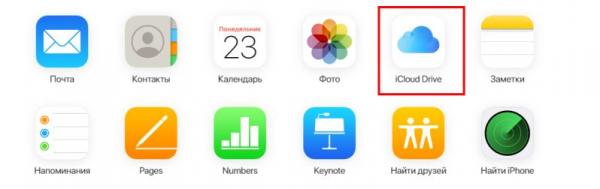
- Нажмите на значок импорта (облако со стрелкой вверх);

- В меню Проводник введите путь к документу;
- Нажмите “Открыть”, и начнется загрузка;
- После завершения можно открыть файл на телефоне. Для этого перейдите в раздел “Файлы” – “Icloud Drive” с вашего телефона;
- Найдите свой контент в списке. Нажмите, чтобы загрузить его из облака на телефон;
- Укажите папку в файловом менеджере.
- Выполнено.
Что ж, мы узнали, как скачать документ из VK на iPhone, теперь давайте определимся, где его найти после этого. Здесь все просто, главное – не забыть имя папки, в которую вы сохранили файл. Закройте приложение социальной сети и запустите файловую систему. Найдите нужную папку, зайдите в нее. Среди прочих документов вы найдете тот, который только что загрузили из социальной сети.
Если вам нужно загрузить документ из VK на iPad, следуйте тем же инструкциям. Он будет работать на всех устройствах Apple.
Вот и все, как видите, инструкции очень просты и интуитивно понятны. Мы надеемся, что у вас не возникнет трудностей при их использовании.